Sikkert mange filmelskere foretrekker å lagre versjoner av for eksempel sovjetiske videofilmer i god kvalitet på noen medier. Her står de overfor problemet med mangel på ledig plass, siden videoer av god kvalitet ofte tar mye plass. For å løse dette problemet kan du bruke hvilket som helst program som koder filer i en video med et annet format, mindre størrelse og med minimale kvalitetstap.
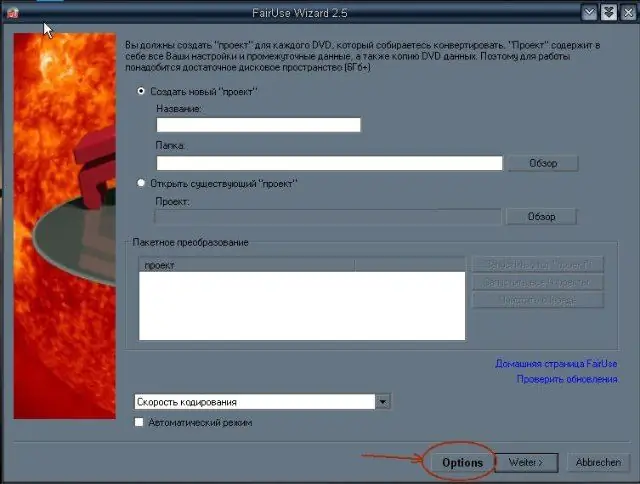
Nødvendig
- - en datamaskin med DVD-leser;
- - et program for koding av videofiler, for eksempel FairUse Wizard 2.
Bruksanvisning
Trinn 1
Last ned FairUse Wizard 2 fra produsentens offisielle nettside. Installer den på datamaskinen din ved å følge instruksjonene i installasjonsveiviseren.
Steg 2
Kjør programmet, velg menyspråket som det blir lettere for deg å jobbe med. Velg også i samme vindu kodeken som brukes i fremtiden - DivX eller XviD, følg her dine egne preferanser. Skriv navnet på prosjektet med latinske bokstaver og klikk "Neste". Husk å ta hensyn til følgende funksjoner i programmet: stien til prosjektet er også skrevet på latin uten å bruke noen bokstaver i det russiske alfabetet.
Trinn 3
I det nye vinduet skriver du det endelige navnet på filen. Velg mappen for å lagre den på riktig meny. Klikk "Neste".
Trinn 4
I vinduet som vises velger du stasjonen som inneholder platen med videofilen du trenger. Deretter trykker du på Neste-knappen igjen og venter på slutten av prosessen med å indeksere programkjeden.
Trinn 5
I vinduet som vises klikker du på "Auto" -knappen til venstre. Etter det skal programmet trimme stripene. Klikk "Neste" og i menyen som vises igjen, klikk på "Auto" slik at programmet sjekker prosjektet for feil og gir en anbefaling.
Trinn 6
I det siste vinduet som vises i programmet, angir du de ønskede parametrene for den endelige videoen. Velg den største rammestørrelsen, AC3-lyden og en total filstørrelse på minst 1,5 GB. Sett den endelige filstørrelsen til minst 2100 MB hvis filmen er mer enn to timer lang. Hvis du ripper en serie med episoder som er omtrent 45 minutter lange, må du angi 350-400 MB - størrelsen på videofilen og lyden i MP3-format.
Trinn 7
Når du har valgt parametrene, klikker du på "Neste" -knappen og venter mens programmet utfører alle nødvendige operasjoner for å skape en ripp av høy kvalitet. Denne prosedyren kan ta lang tid, avhengig av maskinvarekonfigurasjonen.






